 打印本文
打印本文  关闭窗口
关闭窗口 依次单击“开始”/“运行”命令,在打开的系统运行对话框中,输入“cmd”字符串命令,单击“确定”按钮后,将系统状态切换到MS-DOS环境;
接着在DOS命令行中,执行“Route PRINT”命令,随后你将在如图3所示的界面中,看到本地工作站中的路由表信息。要是发现其中没有通往“默认网关”的路由信息时,你可以通过Route ADD命令来增加一条到默认网关的记录,以后工作站就能自动与默认网关连接了。
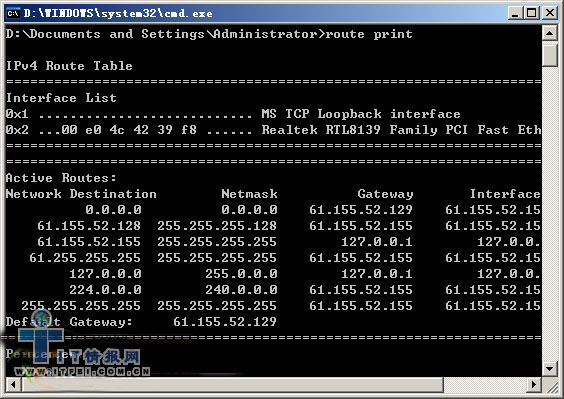
图3
此外,你还可以借助Windows系统内置的Tracert命令,来查找出本地计算机通往Web服务器之间的每台路由器与网关是否工作正常,要是其中有一台路由器或网关遇到故障的话,就能导致Web服务器访问出错的故障现象。在查看具体是哪台路由器或网关出错时,你可以先在系统的开始菜单中,执行“运行”命令,在打开的系统运行对话框中,输入“cmd”字符串命令,单击“确定”按钮后,将系统状态切换到MS-DOS环境;接着在DOS命令行中执行Tracert命令,要不了多长时间你可能就会看到测试的结果,倘若结果信息中包含有“ <210.73.140.1> reports: Destination net unreachable.”之类的内容时,就表示当前网络中的IP地址为“210.73.140.1”的路由器由于无法连接成功,从而导致了本地工作站无法寻找到Web服务器。
 打印本文
打印本文  关闭窗口
关闭窗口